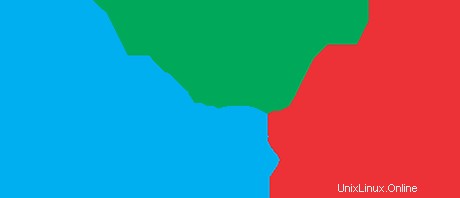
Dalam tutorial ini, kami akan menunjukkan kepada Anda cara menginstal dan konfigurasi Kloxo MR pada CentOS 6. Bagi Anda yang tidak tahu, Kloxo-MR adalah fork dari aslinya. Proyek Kloxo LXCenter, dan dikembangkan oleh Mustafa Ramadan, oleh karena itu "MR". Kloxo MR tidak hanya memperbaiki bug Kloxo tetapi juga memiliki banyak fitur tambahan seperti kemampuan untuk beralih ke server Nginx.
Artikel ini mengasumsikan Anda memiliki setidaknya pengetahuan dasar tentang Linux, tahu cara menggunakan shell, dan yang paling penting, Anda meng-host situs Anda di VPS Anda sendiri. Ikuti panduan tentang cara menginstal Kloxo MR di CentOS 6.
Prasyarat
- Server yang menjalankan salah satu sistem operasi berikut:CentOS 6.
- Sebaiknya Anda menggunakan penginstalan OS baru untuk mencegah potensi masalah.
- Akses SSH ke server (atau cukup buka Terminal jika Anda menggunakan desktop).
- Seorang
non-root sudo useratau akses keroot user. Kami merekomendasikan untuk bertindak sebagainon-root sudo user, namun, karena Anda dapat membahayakan sistem jika tidak berhati-hati saat bertindak sebagai root.
Instal Kloxo-MR di CentOS 6
Langkah 1. Perbarui semua paket yang diinstal pada Sistem Operasi.
sudo yum update -y
Langkah 2. Instal paket yang dibutuhkan.
yum install yum-utils yum-priorities vim-minimal subversion curl zip unzip -y yum install telnet -y
Langkah 3. Pastikan SELinux dinonaktifkan.
Kita harus menonaktifkan SELinux, karena SELinux tidak dinonaktifkan dengan benar, instalasi Kloxo tidak berguna, dan mungkin perlu memuat ulang OS untuk menginstal ulang dengan benar.
setenforce 0 echo ‘SELINUX=disabled’ > /etc/selinux/config
Langkah 4. Unduh repo Kloxo-MR.
wget https://github.com/mustafaramadhan/kloxo/raw/release/kloxo-mr.repo –no-check-certificate cd /
Langkah 5. Instal Kloxo-MR.
yum install kloxomr-y
Sekarang, jalankan setup.sh sebelum mem-boot ulang.
sh /script/upcp
Ini akan menanyakan apakah Anda ingin menginstalnya sebagai budak atau master. Pilih opsi 1 (Master) dan klik enter. Itu dia. Reboot server setelah instalasi selesai.
Langkah 6. Mengakses Antarmuka Web Kloxo MR.
Setelah selesai, kita dapat membuka panel admin Kloxo https://your-server-ip:7777 melalui SSL atau http://your-server-ip:7778 tanpa melalui SSL. Jadi lalu lintas seperti kata sandi dan data akan dikirim tidak terenkripsi (polos). Jika kami mengalami kesulitan masuk ke panel admin Kloxo kami. Kita harus menghentikan firewall sebelumnya dan memastikan firewall mengizinkan lalu lintas Kloxo di port 7777 dan 7778. Nama pengguna default adalah admin dan kata sandinya adalah admin.
Selamat! Anda telah berhasil menginstal Kloxo MR. Terima kasih telah menggunakan tutorial ini untuk menginstal panel kontrol Kloxo MR pada sistem CentOS 6. Untuk bantuan tambahan atau informasi berguna, kami sarankan Anda memeriksa Kloxo resmi Situs web MR.